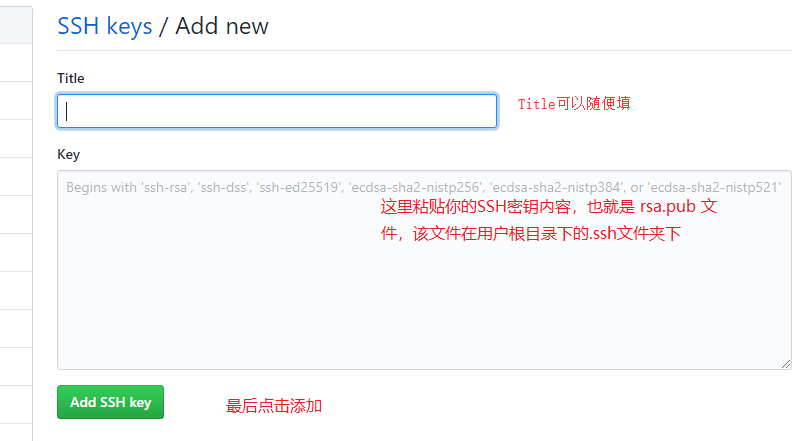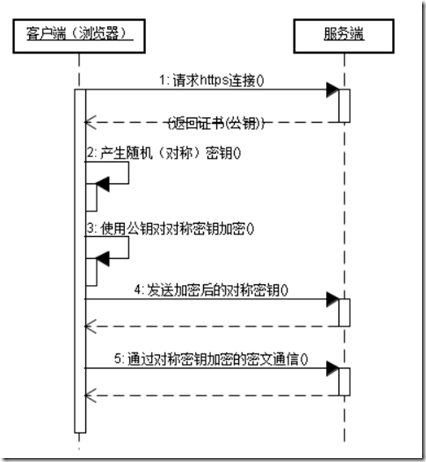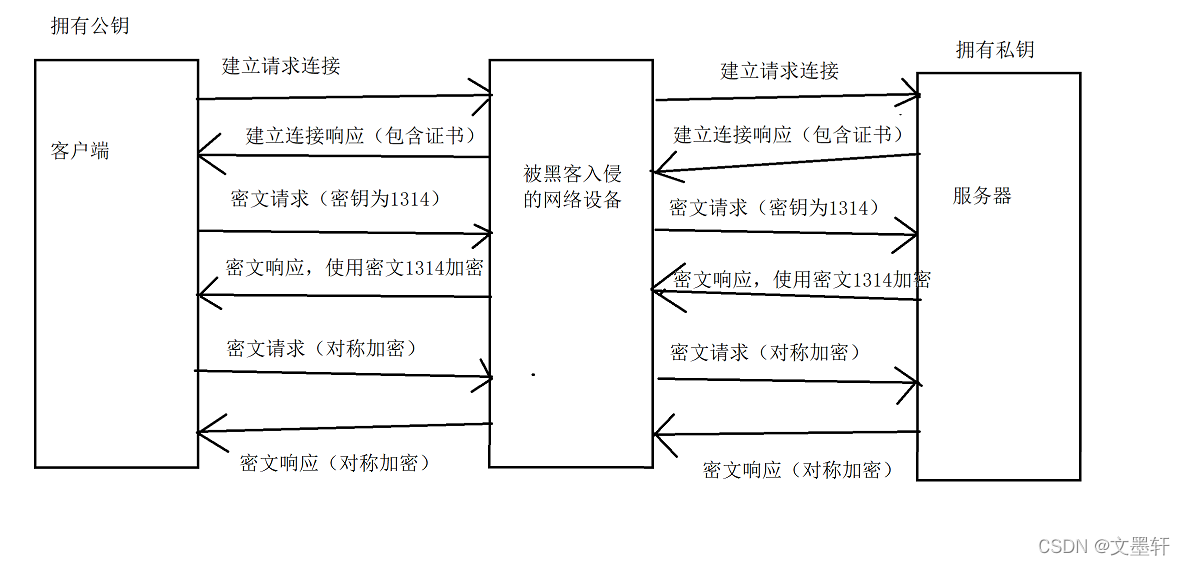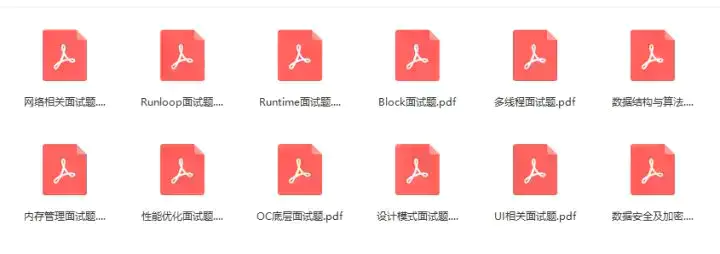1 MBR分区
MBR是Master Boot Record的缩写,是一种旧的分区表格式,用于在硬盘上标识和管理分区。MBR分区表可以标识最多4个主分区或3个主分区和1个扩展分区。
2TB的限制是指,使用MBR分区表格式的硬盘最大只能分区到2TB,因为MBR使用32位的LBA(Logical Block Addressing)寻址方式,最大地址只能表示2^32个扇区,每个扇区大小为512字节,因此最大支持的硬盘大小为2TB。
为了支持更大的硬盘容量,硬盘制造商和操作系统开发商引入了GPT(GUID Partition Table)分区表格式。GPT使用64位LBA寻址方式,可以支持最大容量为9.4ZB(1 ZB = 1024^7字节)的硬盘。因此,如果您需要分区大于2TB的硬盘,建议使用GPT分区表格式。
2 GPT分区
GPT(GUID Partition Table)分区表是一种新的分区表格式,用于在硬盘上标识和管理分区。与旧的MBR分区表不同,GPT使用GUID(Globally Unique Identifier)标识分区,支持更大的硬盘容量和更多的分区。
GPT分区表一般由以下几个部分组成:
-
Protective MBR:保护性的MBR分区表,用于兼容旧的BIOS系统,防止旧系统误认为硬盘没有分区。
-
Primary GPT Header:GPT分区表的头部信息,包括分区表大小、分区表的位置、分区项大小、分区项的数量等。
-
Partition Entries:分区项,每个分区项包含分区的GUID、开始和结束的LBA、分区类型等信息。
-
Backup GPT Header:备份的GPT分区表头部信息。
-
Unused Space:未使用的空间。
GPT分区表中的每个分区项都有一个唯一的GUID,这个GUID可以用于标识分区,而不像MBR使用固定的分区类型来标识分区。GPT支持最多128个分区,其中一部分分区类型是保留的,例如EFI系统分区、Microsoft基本数据分区等。
3 如何创建一个大于2TB的分区
MBR 与 GPT,都是分区格式,其中MBR最大分区小于等于2TB,而GPT分区没有2TB的限制,理论最大分区18 EB!
因此要创建一个大于2TB的分区,就不能使用MBR 格式的分区表了,而要使用GPT格式的分区表,linux最常用分区命令是fdisk 分区工具,但针对GPT分区却爱能莫助,需要使用linux 下的Parted分区工具!
下面演示一下,创建4TB分区的过程。
1)在使用parted 分区之前,先用fdisk -l 来查看下硬盘信息
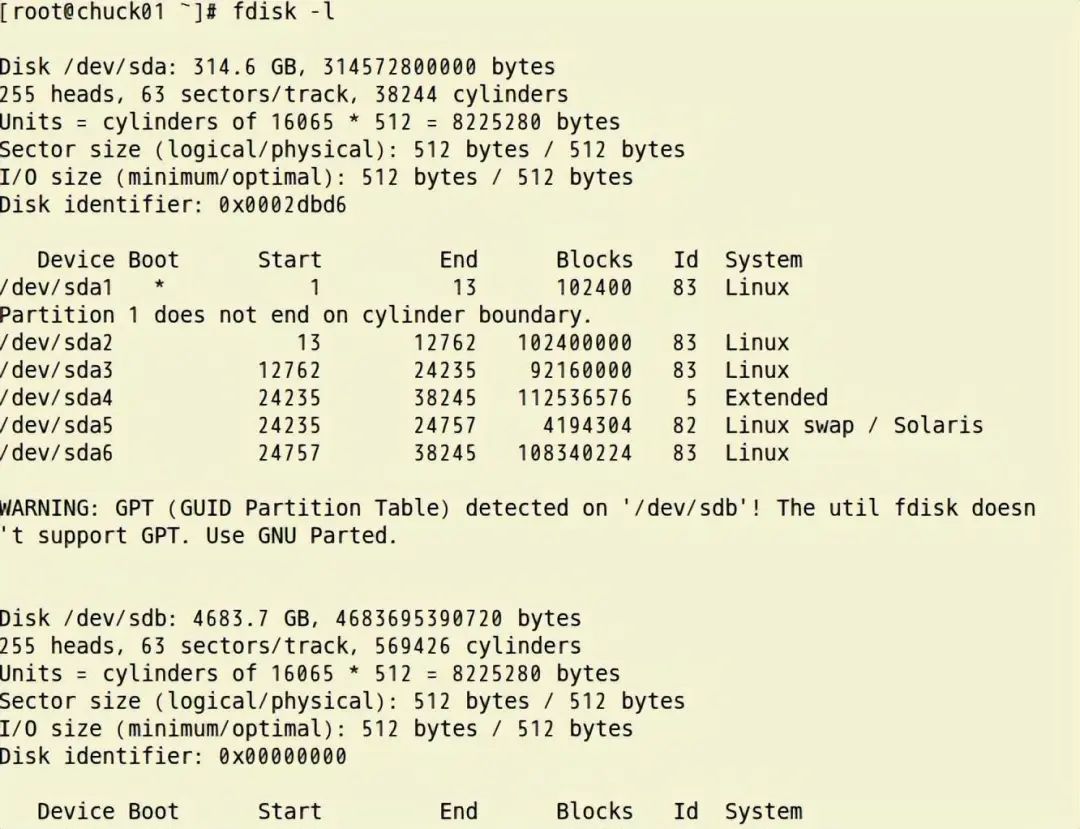
2) 使用parted 命令对/dev/sdb 4.6TB进行分区,具体如下图所示。
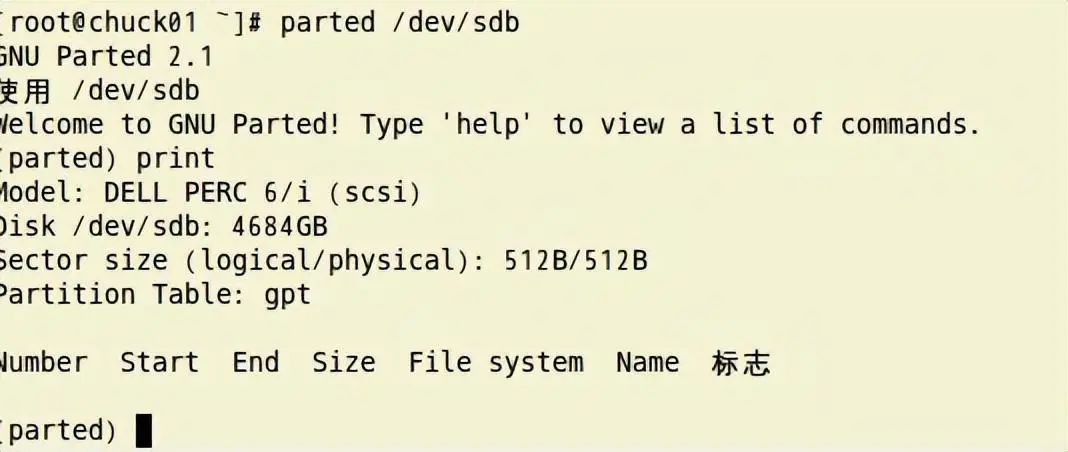
3)进入parted 后,执行2,3,4,5,6,7,8,9,10,10,11步骤,指令下边有解释!
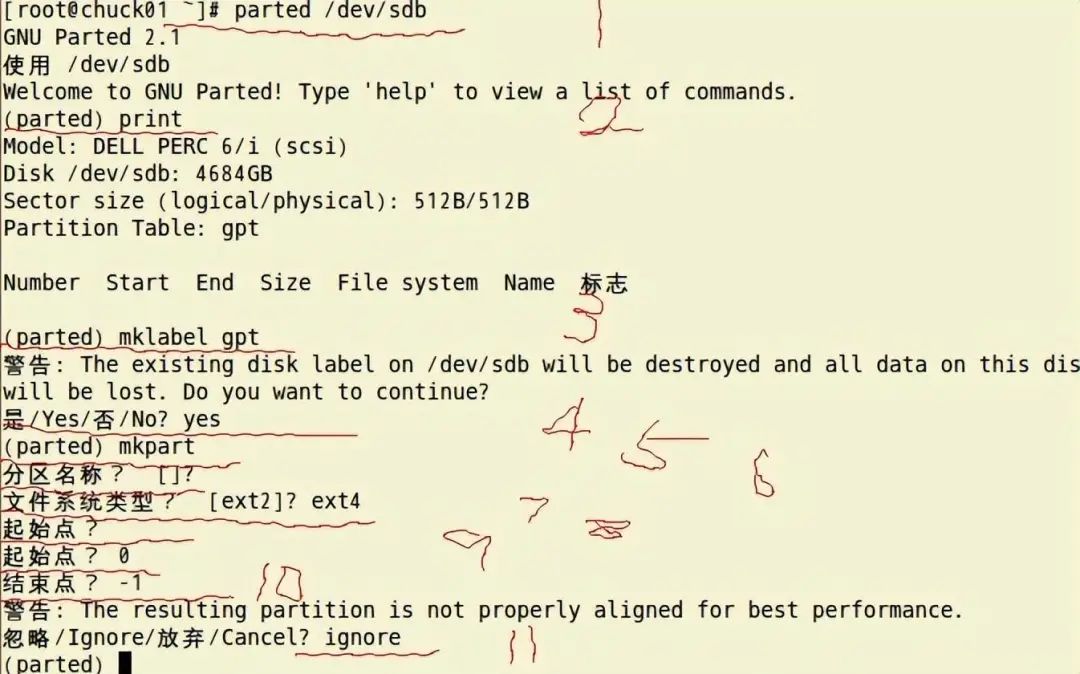
5)分区完成后使用print 可以看到刚才分区的信息!大小 4684GB。
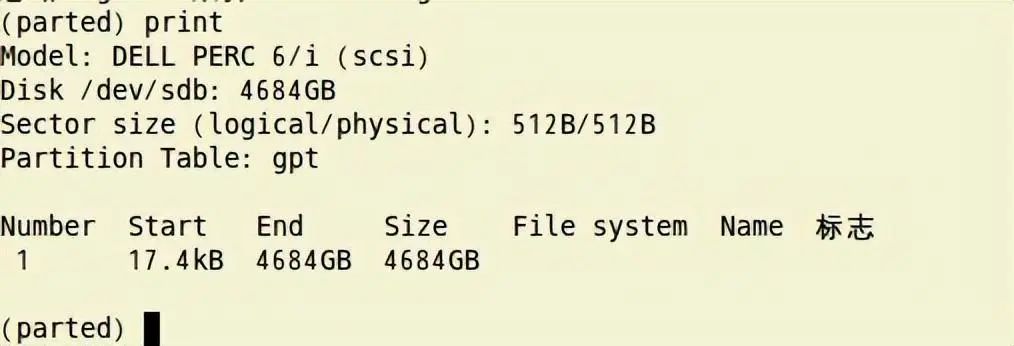
6)再用fdisk -l 来查看下 sdb硬盘,现在已经有sdb1 分区了。
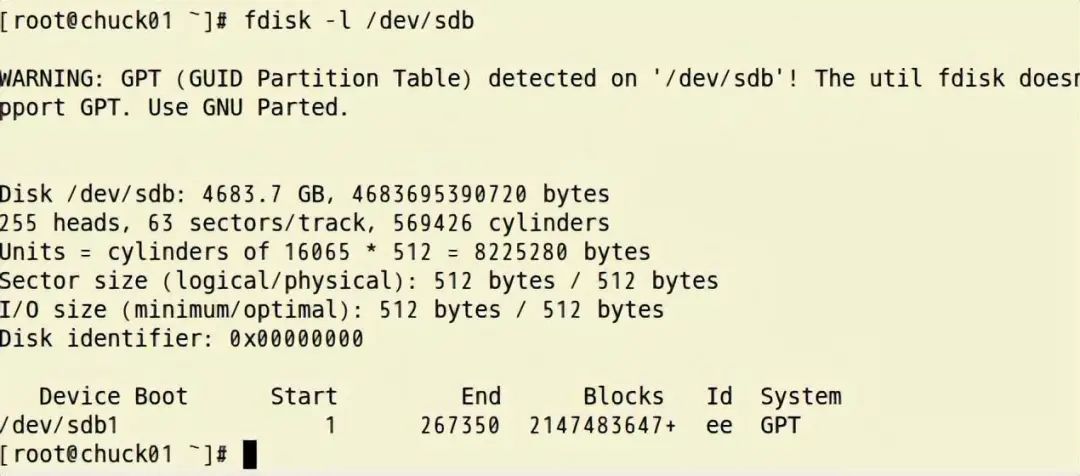
7)parted 到这里就完成了!
8)格式化/dev/sdb1 文件系统为EXT4
mkfs.ext4 /dev/sdb19)编辑/etc/fstab,设置开机自动挂载
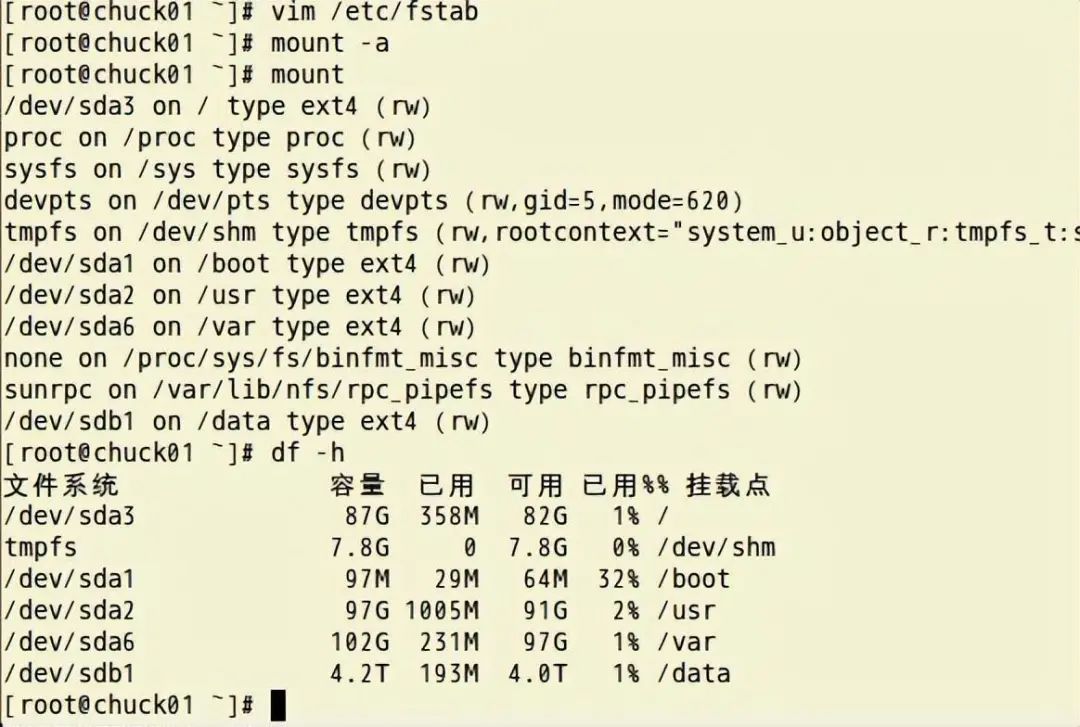
4 linux环境如何转换MBR TO GPT
在Linux环境下,可以使用gdisk命令将MBR分区转换为GPT分区。以下是转换MBR分区为GPT分区的步骤:
请注意,在执行下面的步骤之前,请先备份数据,因为转换分区表格式可能会导致数据丢失。
1)打开终端:在Linux操作系统中,打开终端。
2)安装gdisk:如果系统没有安装gdisk,请使用以下命令安装:
yum install gdisk3)打开磁盘:使用以下命令打开要转换的磁盘:
sudo gdisk /dev/sdX请将/dev/sdX替换为要转换的磁盘名称。
4)转换分区表格式:在gdisk命令行中,输入“r”以进入恢复和转换菜单,然后输入“g”以将分区表转换为GPT格式。输入“w”以保存更改并退出gdisk。
5)创建新的分区:转换完成后,您以使用fdisk或其他磁盘管理工具创建新的GPT分区并将数据恢复到这些分区中。
请注意,转换分区表格式会删除所有现有的分区和数据,因此在执行此操作之前,请务必备份所有数据。另外,转换MBR分区表到GPT分区表可能会影响系统启动,因此请确保在进行此操作之前熟悉系统启动的基本知识。